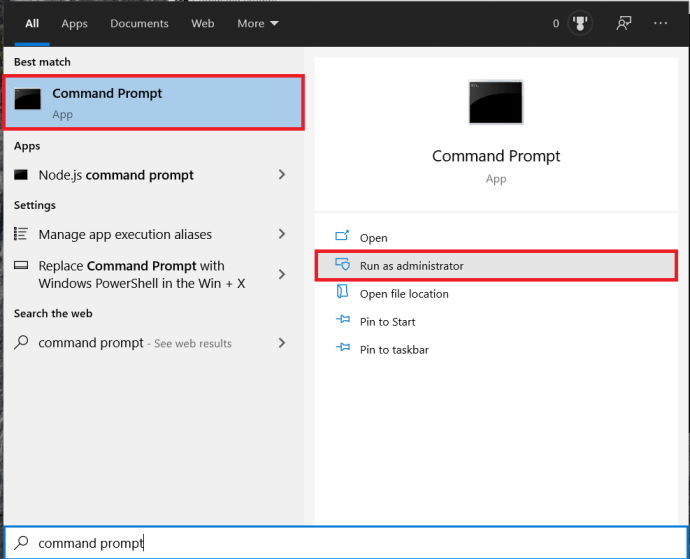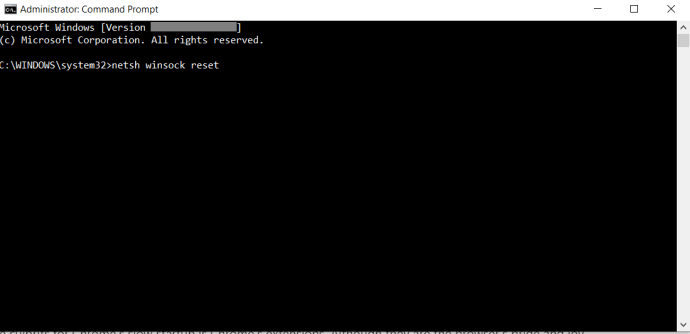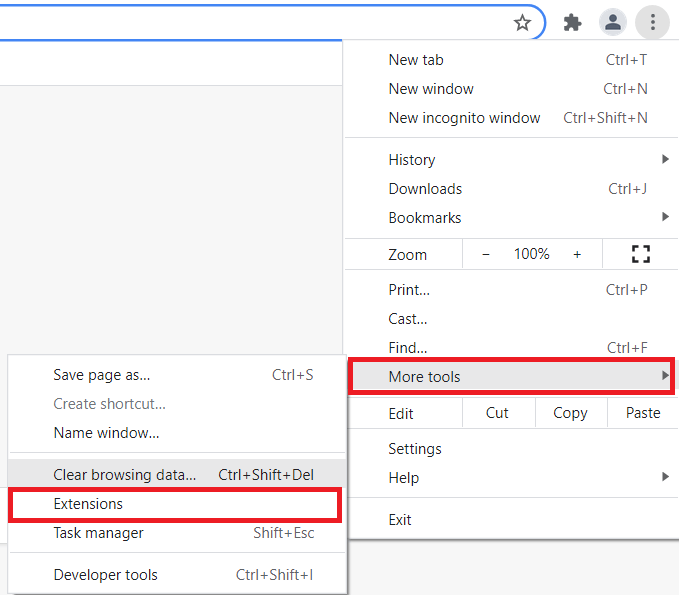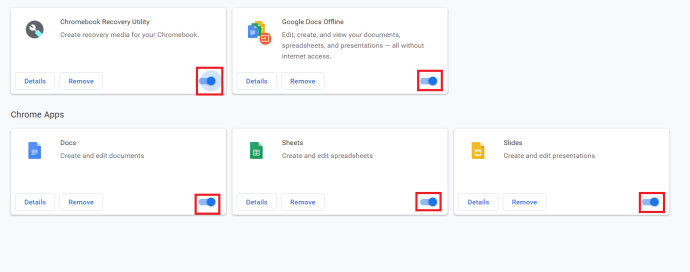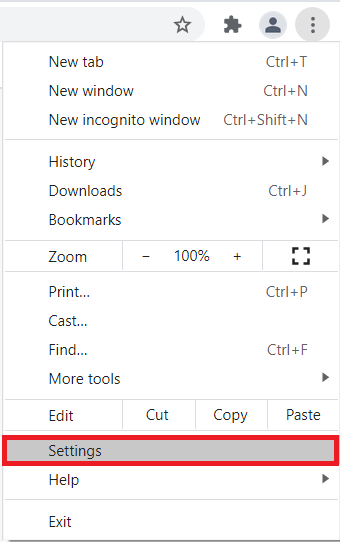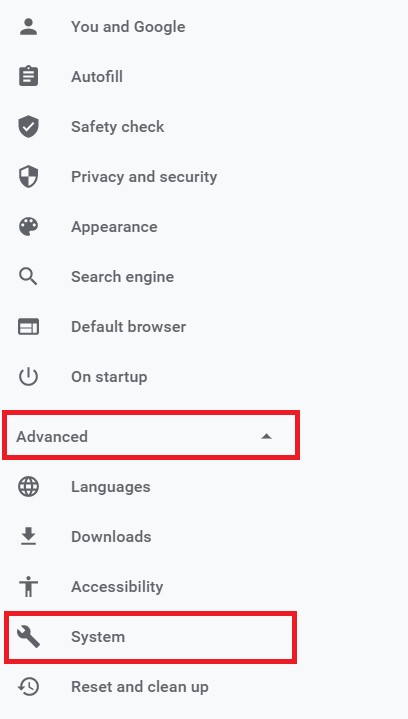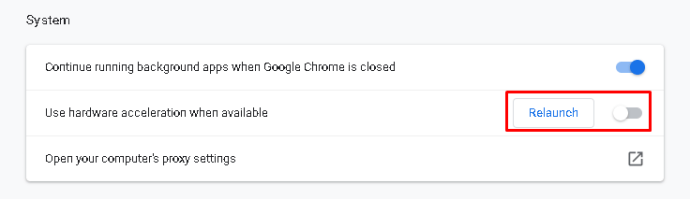ہم سب کے پاس اپنے پسندیدہ براؤزر ہیں اور ہم سب اس کے ساتھیوں کے بارے میں غلط فہمیاں برداشت کرتے ہیں۔ آپ نے شاید بہت سے لوگوں کو گوگل کروم کے بارے میں شکایت کرتے ہوئے سنا ہوگا، یہ دعویٰ کرتے ہوئے کہ یہ تھوڑی دیر کے بعد "سست ہو جاتا ہے"۔ وہ شاید اس حقیقت سے ناواقف ہیں کہ زیادہ تر دوسرے براؤزر کسی وقت سستی کا تجربہ کرتے ہیں۔
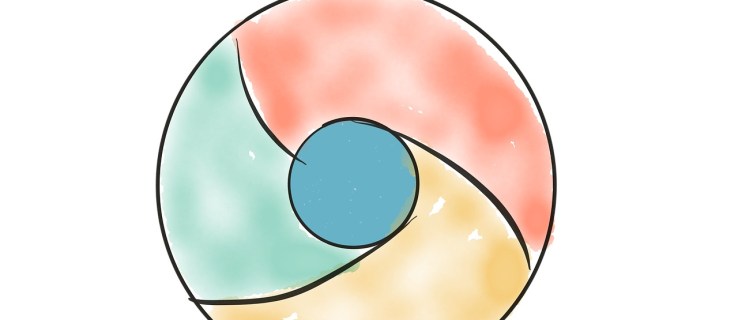
اپنے دوست کو یہ بتانے سے پہلے کہ وہ صحیح تھا اور یہ کہ آپ کے Google Chrome نے واقعی گھسیٹنا شروع کر دیا ہے، آپ کو اسے ٹھیک کرنے کی کوشش کرنی چاہیے۔ کوئی غلطی نہ کریں، آپ جس براؤزر کا انتخاب کرتے ہیں وہ اسی طرح کے مسائل کا سامنا کرنا شروع کر سکتا ہے۔ براؤزر سے براؤزر پر سوئچ کرنے کے بجائے، اپنی پسند کو ٹھیک کرنے کی کوشش کریں۔ اگر آپ کروم کو صرف کچھ سست کارکردگی کا مظاہرہ کرنے کے لیے کھولنے کی کوشش کر رہے ہیں، تو آپ اکیلے نہیں ہیں۔ کروم کے سست لانچ کو درست کرنا کروم کو تیز کرنے، اور آپ کے براؤزنگ کے تجربے کو بہت بہتر بنانے میں کافی حد تک جا سکتا ہے۔ گوگل کروم کے ساتھ سست اوپن کو ٹھیک کرنے کا طریقہ یہاں ہے۔

کھولنے کے لیے آہستہ
عام طور پر براؤزر کے ساتھ ایک سب سے عام مسئلہ اس وقت شروع ہوتا ہے جب براؤزر لوڈ ہونے میں ہمیشہ کے لیے لیتا ہے۔ اب، آپ ونڈوز پر اس کا الزام لگا سکتے ہیں۔ سب کے بعد، یہ ایک چھوٹی چھوٹی OS ہے، ایسی صورت میں، OS کو دوبارہ انسٹال کرنا باقی ہے۔ لیکن اگر آپ کے OS پر سب کچھ ٹھیک یا مکمل طور پر اچھا کام کر رہا ہے تو کیا معاملہ ہے۔ ٹھیک ہے، آپ یقینی طور پر پورے سسٹم کو دوبارہ انسٹال نہیں کریں گے کیونکہ کروم کام کر رہا ہے، کیا آپ کریں گے؟
ہرگز نہیں۔ لیکن آپ کو جہاز سے چھلانگ لگا کر کسی اور براؤزر ٹیم میں شامل نہیں ہونا چاہیے۔ کیوں؟ جیسا کہ ذکر کیا گیا ہے، یہ فائر فاکس، اوپیرا، یہاں تک کہ سفاری پر بھی ہو سکتا ہے۔
یہ ایک بلکہ پریشان کن مسئلہ ہے۔ آپ نے شاید اپنے پی سی کو لوڈ کرنے، کروم آئیکون پر کلک کرنے، کافی بنانے کے لیے کچن میں جانے اور نیم کام کرنے والے براؤزر پر واپس آنے کی عادت بھی پیدا کر لی ہے۔ آپ اس عادت کی حمایت نہیں کرنا چاہتے، یہ یقینی بات ہے۔
کچھ صارفین نے براؤزر کو لوڈ ہونے میں 15 منٹ سے زیادہ وقت لینے کی اطلاع بھی دی ہے۔ اب، یہ صرف اشتعال انگیز ہے!
یہاں بنیادی وجہ واحد نہیں ہے۔ یہ ممکنہ طور پر بہت سے مسائل ہیں جو سست کروم لوڈ اپ میں حصہ ڈال رہے ہیں۔ اس سے نمٹنے کا طریقہ یہاں ہے۔
راؤٹر کو دوبارہ شروع کریں۔
یہ کچھ ایسا لگ سکتا ہے جیسے کوئی ٹیک سپورٹ اہلکار کہے لیکن وہ ہمیشہ اچھی وجہ سے اس کا تذکرہ کرتے ہیں - یہ آپ کے خیال سے کہیں زیادہ ہوتا ہے۔ انٹرنیٹ استعمال کرنے والی ایپ کے ساتھ جو بھی مسئلہ ہو، آپ کا پہلا حل آپ کے روٹر کو دوبارہ شروع کرنا ہوگا۔
- اگر آپ کے راؤٹر پر کوئی وقف شدہ آن/آف بٹن ہے تو اسے دبائیں۔
- پھر، تمام کیبلز کو ان پلگ کریں (بشمول پاور اڈاپٹر)۔ اسے تقریباً پانچ منٹ تک رہنے دیں۔
- اب، ہر چیز کو دوبارہ جوڑیں اور دیکھیں کہ کیا کروم زیادہ تیزی سے لوڈ ہو رہا ہے۔ غالباً، اس سے مسئلہ حل نہیں ہوگا لیکن یہ آپ کو کچھ غیر ضروری پریشانی سے بچا سکتا ہے۔
نیٹ ورک اڈاپٹر کو دوبارہ ترتیب دیں۔
اسی طرح راؤٹر کی طرح، یہ آپ کا نیٹ ورک اڈاپٹر ہو سکتا ہے جو غلط برتاؤ کر رہا ہے۔ ایسا کرنے کے لیے، آپ کو کمانڈ پرامپٹ استعمال کرنا پڑے گا۔
- اسٹارٹ مینو کھولیں، ٹائپ کریں "کمانڈ پرامپٹ”، اور منتخب کریں۔ انتظامیہ کے طورپر چلانا.
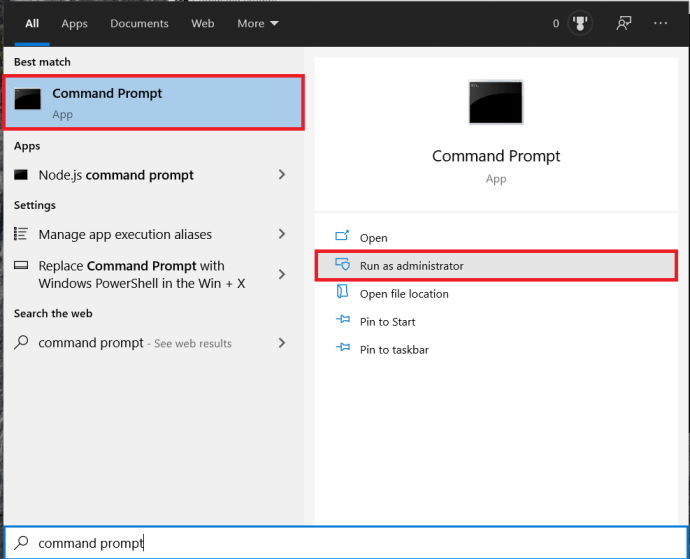
- اب ٹائپ کریں "netsh winsock ری سیٹ"اور مارو داخل کریں۔.
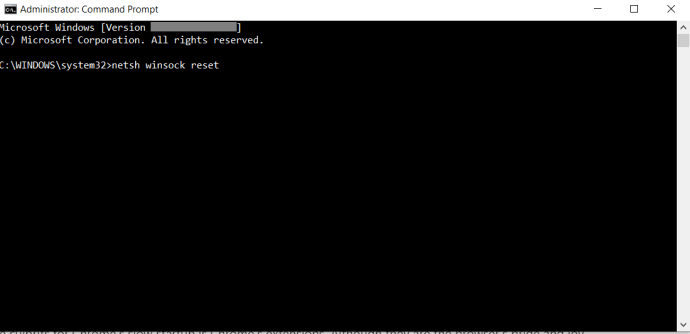
- سسٹم کو دوبارہ شروع کریں اور دیکھیں کہ آیا اس سے آپ کا مسئلہ حل ہو گیا ہے۔
ایکسٹینشنز کو غیر فعال کریں۔
کروم کے سست آغاز کے مجرموں میں سے ایک کروم کی ایکسٹینشنز ہیں۔ اگرچہ وہ براؤزر کا فخر اور خوشی ہیں، لیکن کچھ لوگ آپ کے کمپیوٹر سے متفق نہیں ہوسکتے ہیں۔ یہی وجہ ہے کہ ایک سادہ دوبارہ انسٹال مدد نہیں کر رہا ہے؛ کروم آپ کو فوری سیٹ اپ کے لیے اپنا گوگل اکاؤنٹ استعمال کرنے کی اجازت دیتا ہے۔ جب آپ لاگ ان ہوتے ہیں تو یہ خود بخود آپ کی تمام ایکسٹینشنز اور سیٹنگز کو لوڈ کر دیتا ہے۔
- کروم کھولیں اور کونے میں مینو آئیکن پر کلک کریں۔

- منتخب کریں۔ مزید ٹولز > ایکسٹینشنز.
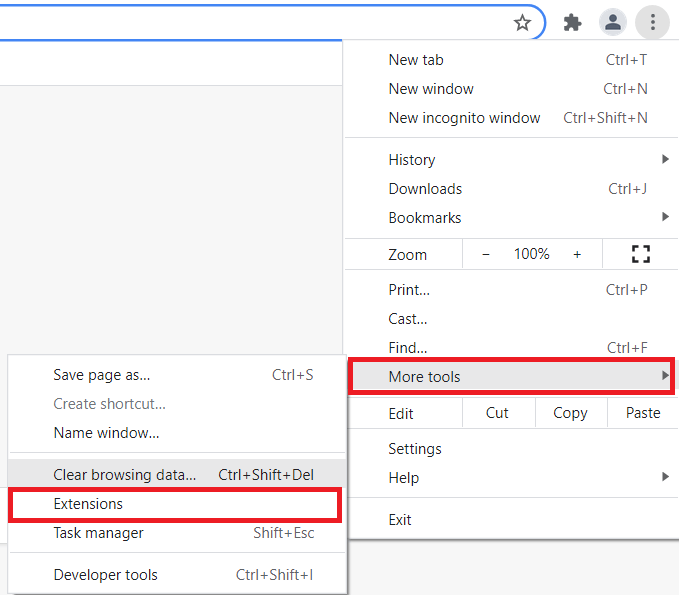
- اس کے بعد، اپنی ایکسٹینشنز کے آگے ٹوگل سوئچز کو غیر فعال کرنے کے لیے ان پر کلک کریں۔
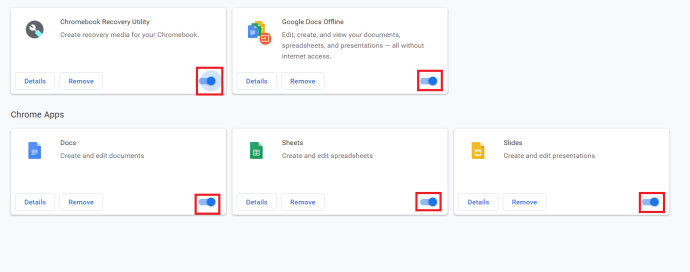
- اب، سب کچھ آف کر دیں، اپنے کمپیوٹر کو دوبارہ شروع کریں اور کروم کو چلانے کی کوشش کریں۔ اگر یہ تیزی سے لوڈ ہوتا ہے، تو آپ کی ایک یا زیادہ ایکسٹینشنز کو لوڈ ہونے میں بہت زیادہ وقت لگتا ہے۔
ہارڈ ویئر ایکسلریشن کو آف کریں۔
ہارڈ ویئر ایکسلریشن کسی ایسی چیز کی طرح لگتا ہے جو چیزوں کو تیزی سے ہونے میں مدد کرتا ہے۔ یہ خصوصیت آپ کے کمپیوٹر کو ہارڈویئر کے کچھ کاموں کو ممکنہ حد تک مؤثر طریقے سے انجام دینے میں مدد کرتی ہے۔ بعض اوقات، تاہم، یہ ہارڈ ویئر کے آپریشنز کو ممکن سے زیادہ مؤثر طریقے سے چلانے کی کوشش کرتا ہے۔ اس کے نتیجے میں اکثر سست آغاز کے مسائل پیدا ہوتے ہیں، جو کروم سمیت بہت سے پروگراموں میں عام ہے۔
بہت سے پروگرام ہارڈ ویئر ایکسلریشن، یہاں تک کہ ویڈیو گیمز کا استعمال کرتے ہیں، لہذا اگر زیر بحث ایپ کو لوڈ ہونے میں وقت لگتا ہے تو آپ اسے ہمیشہ آف کرنے کی کوشش کر سکتے ہیں۔
- کروم کے لیے، براؤزر کھولیں اور کلک کریں۔ مرضی کے مطابق بنائیں اور گوگل کروم کنٹرول (براؤزر کے اوپری دائیں کونے میں تین نقطے)۔

- ڈراپ ڈاؤن فہرست سے، منتخب کریں۔ ترتیبات.
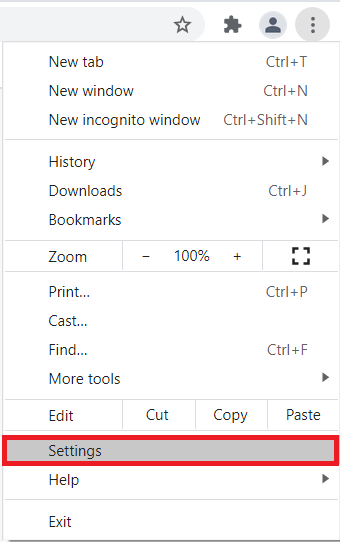
- اب، کلک کریں ایڈوانسڈ> سسٹم، یہ اسکرین کے بائیں جانب واقع ہے۔
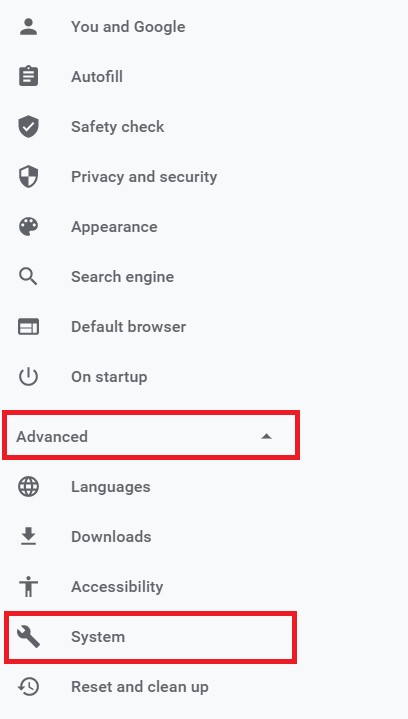
- پھر، کے لیے ٹوگل سوئچ پر کلک کریں۔ دستیاب ہونے پر ہارڈویئر ایکسلریشن کا استعمال کریں۔ بند کرنے کے لئے. اے دوبارہ لانچ کریں۔ آپشن ظاہر ہوگا۔ کروم کو بند کرنے کے لیے اس پر کلک کریں، اسے خودکار طور پر دوبارہ لانچ کریں، اور دیکھیں کہ آیا سست لوڈ کا مسئلہ برقرار رہتا ہے۔
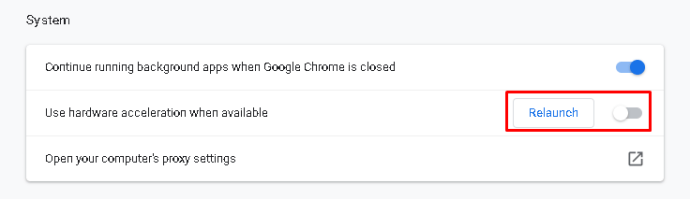
ڈیفالٹ فولڈر کا نام تبدیل کریں۔
جیسا کہ پہلے ذکر کیا گیا ہے، کروم ایپ کو دوبارہ انسٹال کرنے سے آپ کو کوئی فائدہ نہیں ہوگا۔ جب آپ کروم کو دوبارہ انسٹال کرتے ہیں اور اپنے گوگل اکاؤنٹ میں لاگ ان کرتے ہیں، تو یہ خود بخود آپ کی تمام ترتیبات اور ایکسٹینشنز کو لوڈ کر دے گا۔ تاہم، اپنے اکاؤنٹ کی مطابقت پذیری کے دوران، آپ منتخب کر سکتے ہیں کہ آپ کون سی ترتیبات/ ایکسٹینشنز درآمد کرنا چاہتے ہیں۔
ہر وہ چیز جو آپ کا پروفائل بناتی ہے۔ تمہارا کمپیوٹر پر ایک مخصوص فولڈر میں ہے جسے آپ اس وقت استعمال کر رہے ہیں۔ جب بھی آپ اپنے کروم اکاؤنٹ کو کسی دوسرے لیپ ٹاپ پر مطابقت پذیر بناتے ہیں، کروم اسی فولڈر کو ڈیوائس پر ڈاؤن لوڈ کرتا ہے۔ کسی خاص ڈیوائس پر کروم لوڈ اپ کے عمل کو آزمانے اور تیز کرنے کے لیے، آپ کو ایک نیا فولڈر بنانے کی کوشش کرنی چاہیے۔ یہ ہے طے شدہ فولڈر اور یہ آپ کی گوگل کروم ڈائرکٹری میں واقع ہے۔
- فائل ایکسپلورر کھولیں، ٹائپ کریں "C:\Users\[Username]\AppData\Local\Google\Chrome\User Data"اور مارو داخل کریں۔. زیر بحث فولڈر میں خود بخود نیویگیٹ کرنے کے لیے، کھولیں۔ رن پروگرام کریں اور اسے ایڈریس بار میں پیسٹ کریں: "%LocalAppData%\Google\Chrome\User Data"۔
- اب، ڈیفالٹ فولڈر تلاش کریں اور اس کا نام تبدیل کریں، بولیں، "بیک اپ ڈیفالٹ"۔ یہ دیکھنے کے لیے گوگل کروم کو چلانے کی کوشش کریں کہ آیا اس سے مسئلہ حل ہو گیا ہے۔
گوگل کروم لوڈ اپ کے مسائل
بہت سی بنیادی وجوہات ہیں جن کی وجہ سے آپ کا کروم آپ پر بہت آہستہ لوڈ ہو رہا ہے۔ ذکر کردہ حلوں میں سے کم از کم ایک کام کرنا چاہئے۔ تاہم، اگر ایسا نہیں ہوتا ہے، تو یقینی بنائیں کہ آپ گوگل کروم سپورٹ سے رابطہ کریں اور انہیں اپنے مسئلے کے بارے میں بتائیں۔ انہیں اسے حل کرنے میں آپ کی مدد کرنی چاہیے اور آپ کو اپنے پسندیدہ براؤزر کا استعمال جاری رکھنے میں مدد کرنی چاہیے۔
کیا آپ نے اسی طرح کے مسائل کا تجربہ کیا ہے؟ آپ نے اسے کیسے حل کیا؟ ذکر کردہ حلوں میں سے کس نے آپ کی مدد کی ہے؟ کیا آپ ایک مختلف کے ساتھ آئے ہیں؟ ذیل میں تبصرہ سیکشن میں بحث میں بلا جھجھک شامل ہوں اور اپنے خیالات/سوالات/خیالات کا اشتراک کریں۔
حوالہ جات:
//appuals.com/fix-chrome-takes-forever-to-load-on-windows-10/
//www.cnet.com/how-to/a-quick-fix-for-your-slow-chrome-browser/
//www.drivereasy.com/knowledge/how-to-fix-chrome-slow-easily/
تصویر کے لنکس:
//pixabay.com/vectors/browser-internet-web-search-tab-1666982/
ایک ذاتی اسکرین شاٹ